
お名前.comで取得した独自ドメインをConoHa WINGで使いたいです。
ドメインとレンタルサーバーの情報を紐づけるやり方が分かりません。
初心者でも分かるよう、詳しく教えて欲しいです。
この記事では、こういった疑問・要望にお答えします。
- お名前.comで取得したドメインをConoHa WINGで使うやり方【全体像】
- お名前.comのネームサーバーを変更する手順
- ConoHa WINGのドメイン追加設定を行う手順
- ConoHa WINGにWordPressをインストールする手順
なお、本記事の筆者は、2008年から現在までWebサイトやブログを運営しており、17年以上にわたって、15社以上のレンタルサーバーを利用してきました。
その間、ドメインとレンタルサーバーを紐づける作業を行ったり、別のサーバーに切り替えるなど、何度も切り替える作業を行ってきました。
こういった経験をもとに、本記事では、お名前.comで取得したドメインをConoHa WINGで使えるよう、ドメインとサーバーを紐付ける(関連付ける)やり方を解説していきます。
ちなみに、本記事は、
- お名前.comで独自ドメインを所有している
- Conoha WINGに申し込み済み
ということを前提に解説していきますので、もし、お申し込みをしていなければ先に済ませておいてください。
こちらのお友達紹介リンクから申し込むと、キャンペーン価格に加えてさらに5,000%OFF!
\ 1/8までWINGパックが最大55%OFF! /
お名前.comで取得したドメインをConoHa WINGで使うやり方【全体像】


最初に、お名前.comで取得したドメインをConoHa WINGで使うやり方の全体像を解説します。
- 手順①:お名前.comのネームサーバーを変更する
- 手順②:ConoHa WINGのドメイン追加設定を行う
上記のとおりで、全体的な手順は2つです。
難しく思えるかもしれませんが、手順どおり進めれば設定できますし、作業時間も10分程度ですみますので、ご安心下さい。
ちなみに、ドメインとサーバーを紐付ける意味を詳しく知りたい方は、別記事の「ドメインとサーバーを紐づける意味」という項目で解説していますので、興味がある方は是非どうぞ。
お名前.comで取得したドメインをConoHa WINGで使う方法の全体像を把握したところで、お名前.comのネームサーバーを変更するやり方から解説していきます。
お名前.comのネームサーバーを変更する手順


お名前.comのネームサーバーを変更する手順は下記のとおりです。
- 手順①:お名前.comの管理画面に移動する
- 手順②:設定するドメインを選択
- 手順③:ConoHa WINGのネームサーバー情報の入力
上記のとおり。
手順①:お名前.comの管理画面に移動する
まず最初に、お名前.comの管理画面にログインします。
公式サイト お名前.com![]()
![]()
上部メニューの「ネームサーバーの設定」という項目を選択すると、プルダウンメニューが開きますので、「ネームサーバーの設定」を選択します。


手順②:設定するドメインを選択
ネームサーバーの変更という画面が表示されますので、
①設定するドメインにチェックを入れ、②画面下部の「他のネームサーバーを利用」というタブをクリックします。


手順③:ConoHa WINGのネームサーバー情報の入力
ConoHa WINGのネームサーバー情報を「他のネームサーバーを利用」という項目に入力していきます。
なお、ConoHa WINGのネームサーバーは下記3つありますので、全て入力します。
出典:WordPressかんたんセットアップでのお申込み方法
- ns-a1.conoha.io
- ns-a2.conoha.io
- ns-a3.conoha.io
①入力項目に上記のネームサーバーを全て入力し、②「確認画面へ進む」をクリックします。


下図画面が表示されますが、必要ないので「設定しない」を選択します。
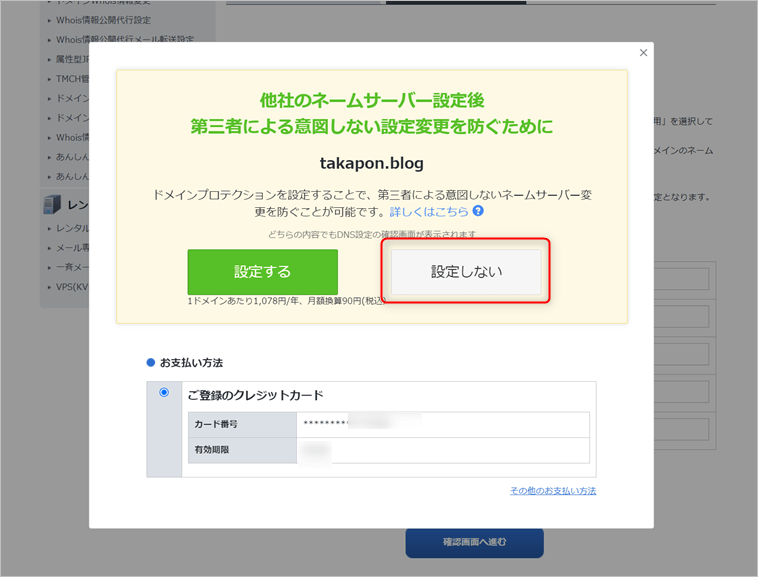
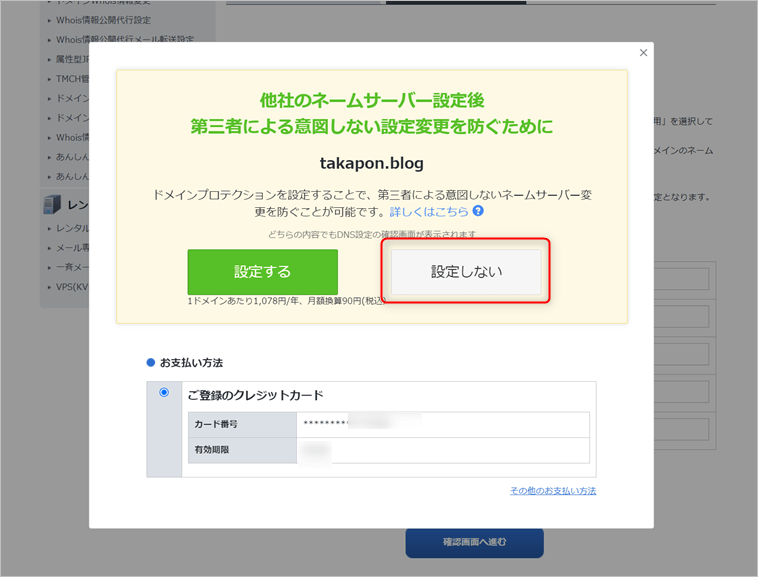
最終確認画面が表示されますので、3つのネームサーバーを入力していることを確認したら、「設定する」をクリックします。


ネームサーバーの変更完了という画面が表示されたら、設定完了です。
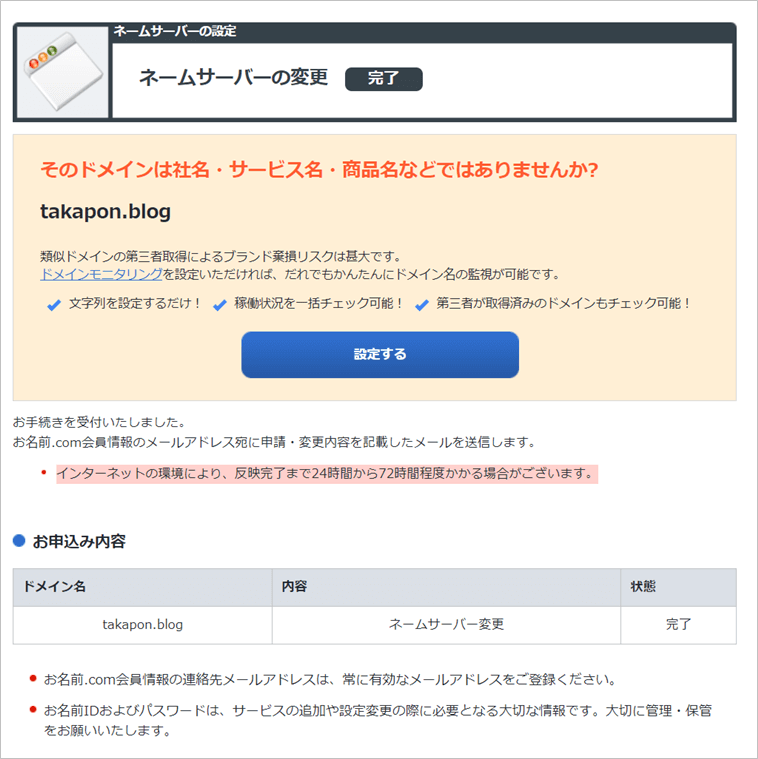
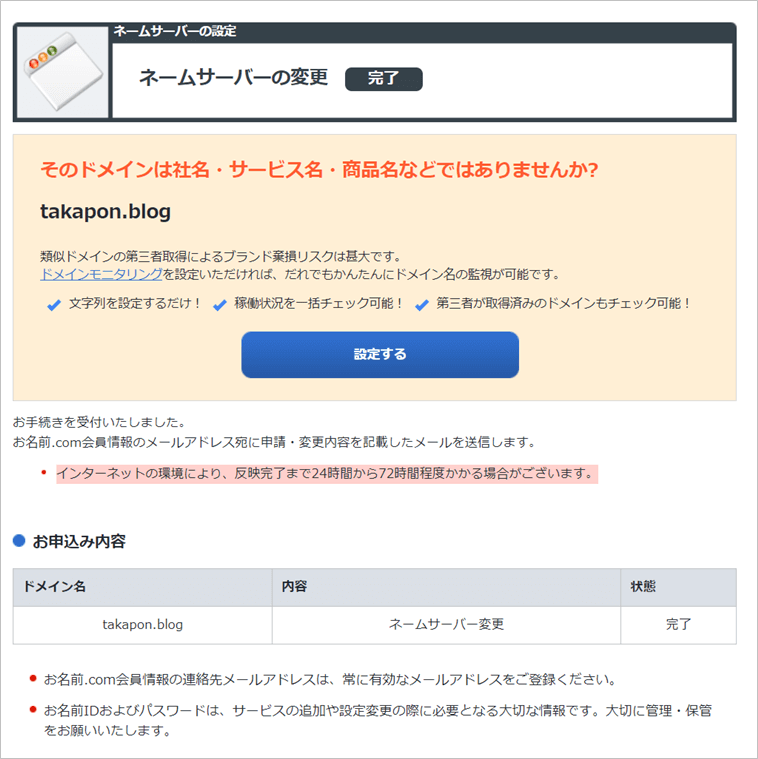
以上で、お名前.comでネームサーバーを変更する手順は完了です。続いて、ConoHa WINGのドメイン追加設定を行います。
ConoHa WINGのドメイン追加設定を行う手順


ConoHa WINGのドメイン追加設定を行う手順は下記のとおりです。
- 手順①:コントロールパネルにログイン
- 手順②:ドメインの設定
上記のとおり。
手順①:コントロールパネルにログイン
ConoHa WINGのコントロールパネルにログインします。
公式サイト ConoHa WINGコントロールパネル
コントロールパネルにログインしたら、①左側メニューの「サーバー管理」を選択し、②「ドメインを追加する」を選択します。
ドメイン一覧が表示されますので、③画面右上の「+ドメイン」をクリックします。


手順②:ドメインの設定
下図のようにドメイン設定画面が表示されますので、ドメインを設定します。
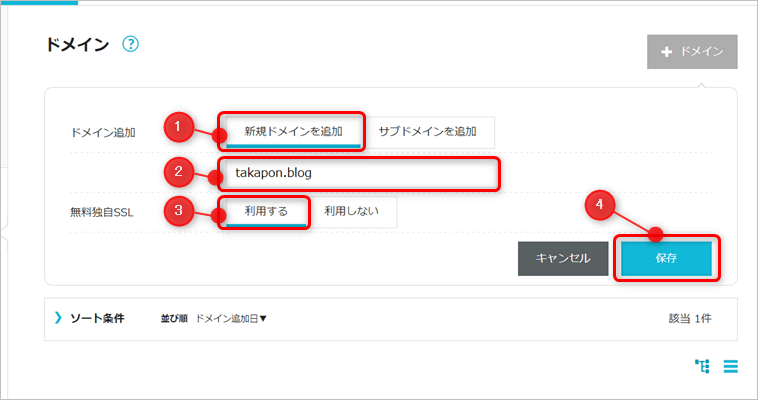
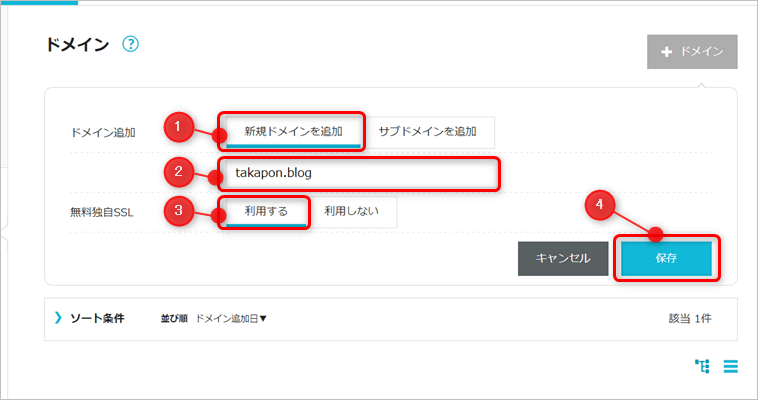
各項目の設定方法は下記とおりです。
- ドメイン追加:「新規ドメインを追加」を選択します。
- 追加するドメイン名を入力します。
- 無料独自SSL:「利用する」を選択します。
- 保存:設定したらクリックします。
保存をクリックすると、下図のように画面左下に「成功しました」と表示されます。


「成功しました」と表示されてから数秒経つと、無料独自SSL設定の受付に関する表示が出現します。


以上でお名前.comで取得したドメインとConoHa WINGを紐付ける設定は完了です。
【ご注意下さい】SSLの設定が反映されるまで時間がかかります
無料SSLの設定が反映されるまで、30分~1時間程度かかります。
これは、ConoHa WINGに限ったことではなく、他サーバーでも同じですので、反映されるまで気長に待ちましょう。


設定が完了すると、上図のように独自SSLの項目が利用中に変更されます。
ちなみに、SSLとは通信暗号化技術のことで、サイトのセキュリティを高めるうえで必須の設定となります。
SSLについて詳しく覚える必要はありませんので、「URLを「http」から「https」に切り替える」とだけ覚えておけば問題ありません。
SSLの詳しい解説は別記事の「常時SSL化とは?対応の必要性・メリット・注意点を解説」をどうぞ。
以上でお名前.comで取得したドメインと、ConoHa WINGを紐づける設定は完了です。
ConoHa WINGにWordPressをインストールする手順


最後に、ConoHa WINGにWordPressをインストールする手順を解説します。
- 手順①:サイト設定へ移動
- 手順②:WordPress情報の入力
- 手順③:常時SSL化設定
- 手順④:高速化設定【任意】
- 手順⑤:WordPressの初期設定
上記のとおり。
手順①:サイト設定へ移動
ConoHa WINGのコントロールパネルを開き、
①サイト管理>②サイト設定 を選択すると、Wordpressと表示された画面が表示されますので、③「+Wordpress」をクリックします。


下図のように表示されますので、ここにWordPressの情報を入力します。


手順②:WordPress情報の入力
WordPress情報を入力します。


各項目の設定方法は下記のとおりです。
- インストール方法:「新規インストール」を選択します。
- URL:「wwwなし」でOKです。
- URLは空欄でOKです。
- サイト名:サイト名を入力します。後で編集できますので、適当でOKです。
- メールアドレス:メールアドレスを入力します。
- ユーザー名:WordPressのログインで使います(推察されやすい「admin」とかは避けましょう)。
- パスワード:WordPressのログインで使います。
- データベース名:自動生成されたままでOKです(メモしておきましょう)。
- ユーザー名:自動生成されたままでOKです(メモしておきましょう)。
- パスワード:データベースのパスワードを入力します(メモしておきましょう)。
- コントロールパネルプラグイン:チェックが入ったままでOKです。
- 自動キャッシュクリアプラグイン:チェックが入ったままでOKです。
- 保存:全て入力したらクリックします。
保存ボタンをクリックすると、アプリケーション画面にドメインが追加され、画面左下に「成功しました」と表示されます。
ドメインをクリックすると、インストール状況WordPress情報が表示されます。


下図のように「稼働中」と表示されればWordPressのインストールは完了です。


手順③:常時SSL化設定
続いて、常時SSL化設定を行います。
WordPressをインストールすると、下記3つのボタンが表示されます。
- かんたんSSL化
- コントロールパネルプラグイン
- 自動キャッシュクリアプラグイン
インストール直後は「かんたんSSL化」のボタンが表示されない場合がありますので、その場合、少し待ってみて、下図のようにボタンが表示されるのをお待ちください。
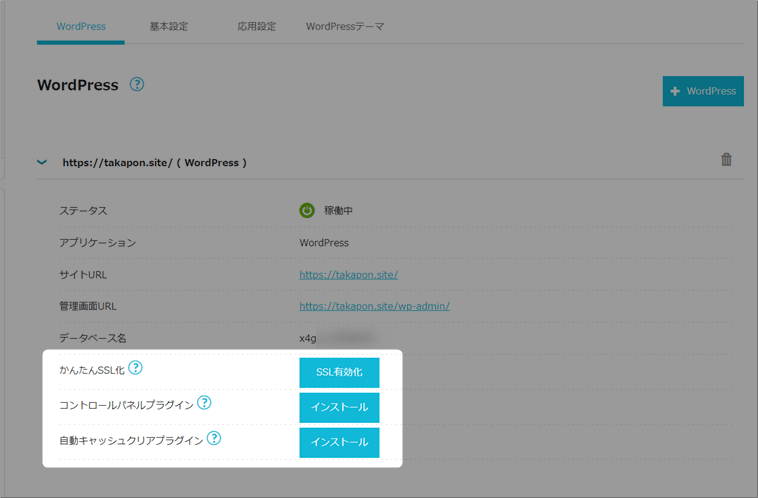
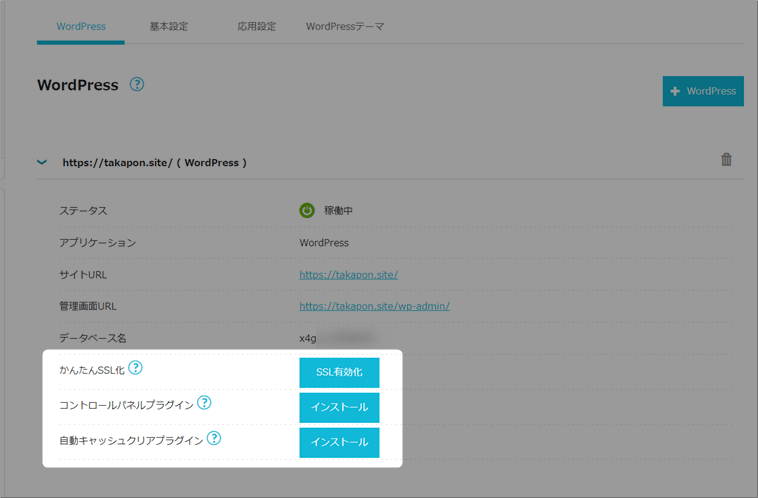
下図のようにボタンが表示されていれば、一番上の「かんたんSSL化」をクリックします。
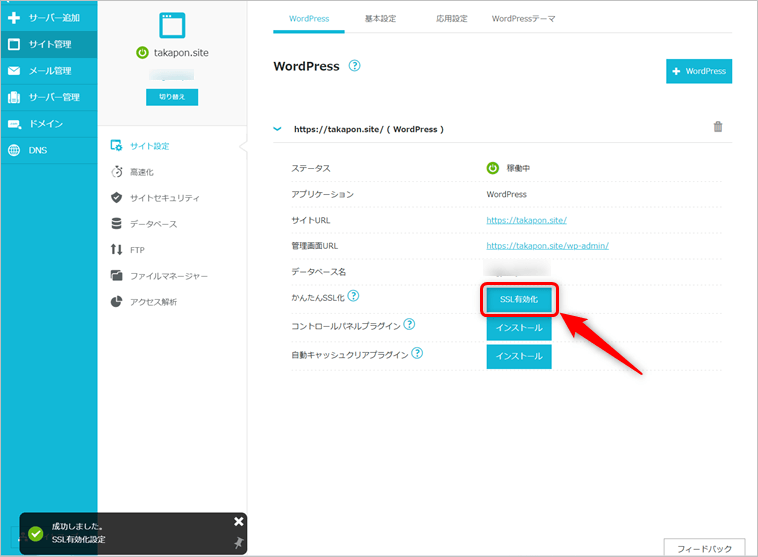
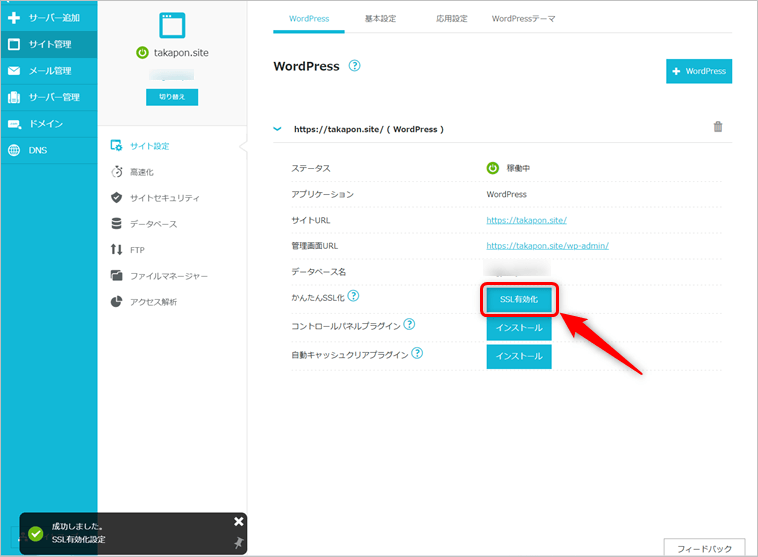
これで常時SSL化設定は完了です。
設定が完了したら、管理画面URLをクリックしてみて、WordPressの管理画面にログインしてみましょう。


以上でWordPressのインストールは完了です。
手順④:高速化設定【任意】
WordPressを立ち上げたら、高速化設定を行います。
ダッシュボード(WordPress管理画面)左側メニューの
Conoha WING>WEXAL設定 を選択します。
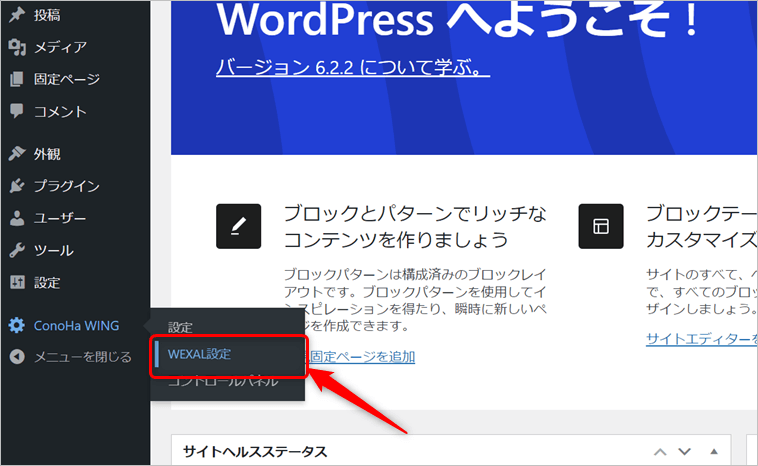
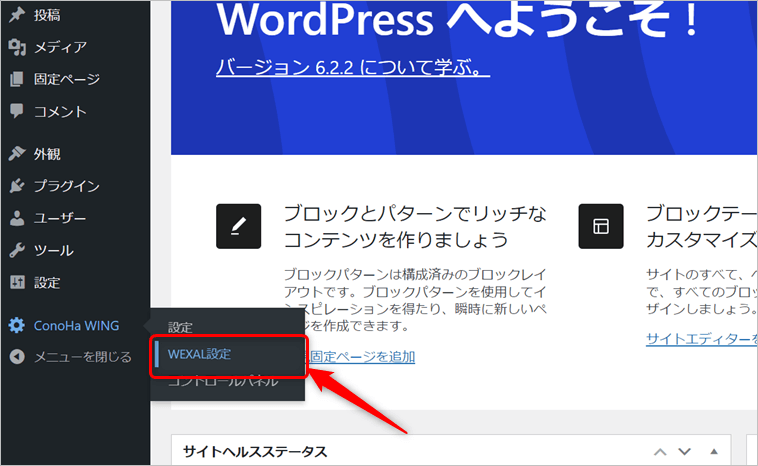
WEXAL設定画面が表示されたら、①「利用」にチェックを入れ、②「設定を更新する」をクリックします。
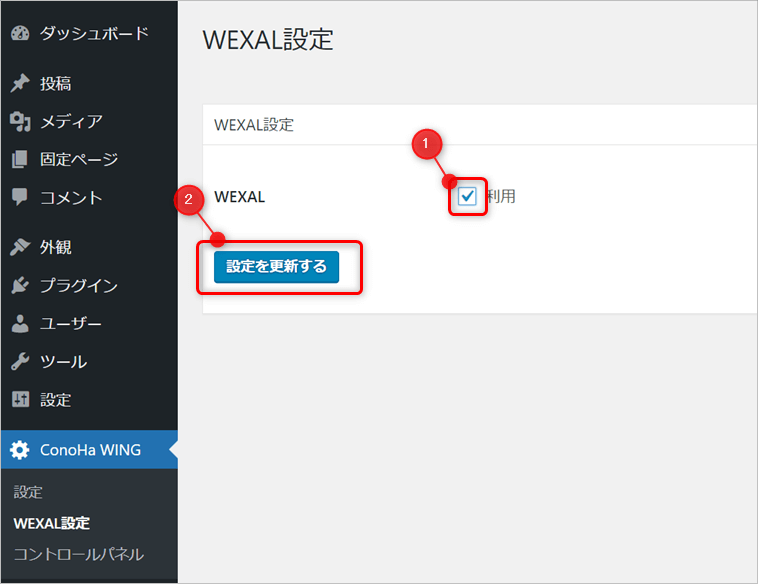
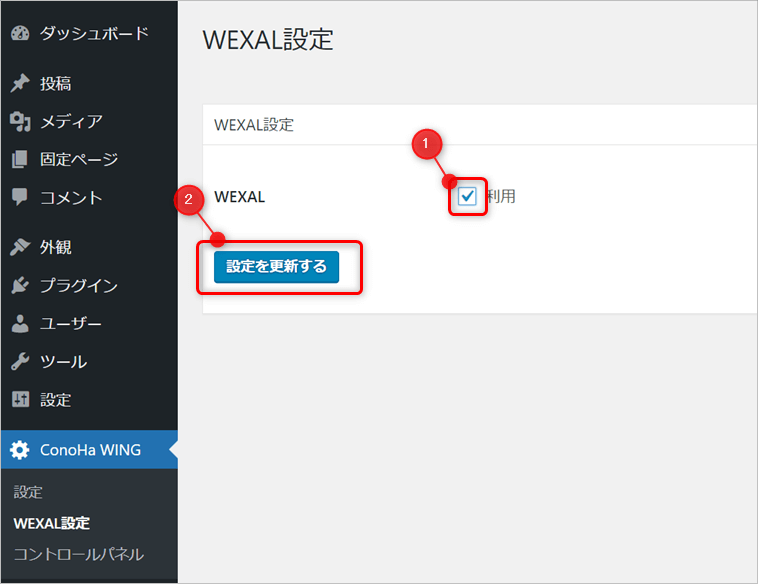
これで高速化がONになりました。
キャッシュを細かく設定できますが、基本デフォルトのままでOKです。
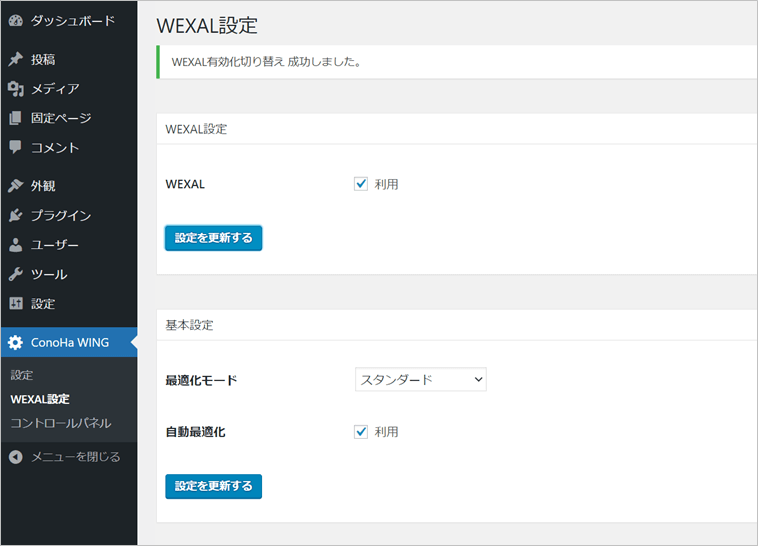
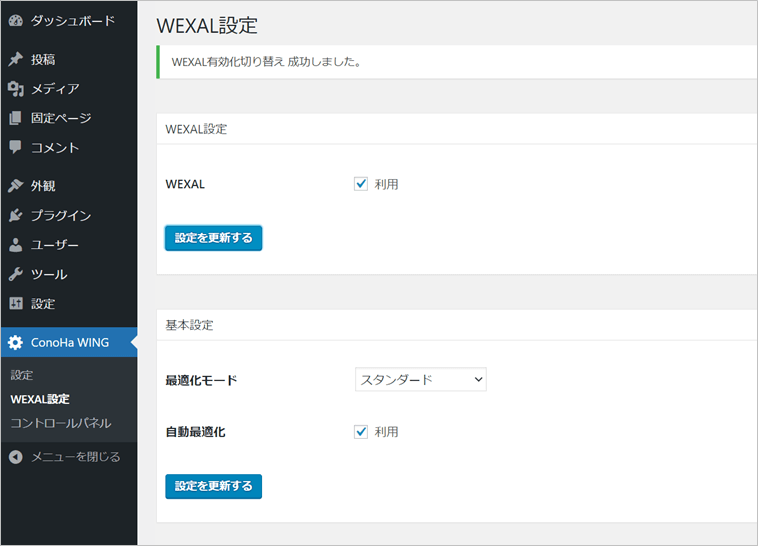
設定画面下部では、ファーストビュー(ユーザーがサイトに訪問した時に最初に目にするエリア・画面をスクロールしない状態で表示される部分)の高速化設定もできます。
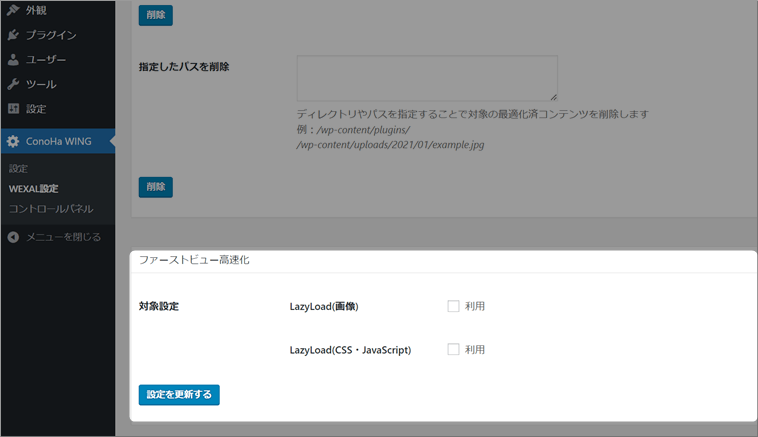
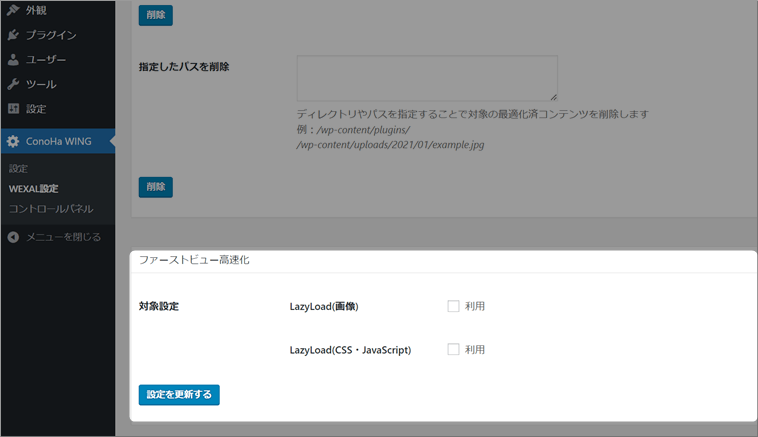
ちなみに、高速化設定はConoha WINGのコントロールパネルからでも設定可能です(WordPressと連動してます)。
①サイト管理>②高速化 を選択し、③「WEXAL」という項目で高速化設定のON/OFFが可能です。
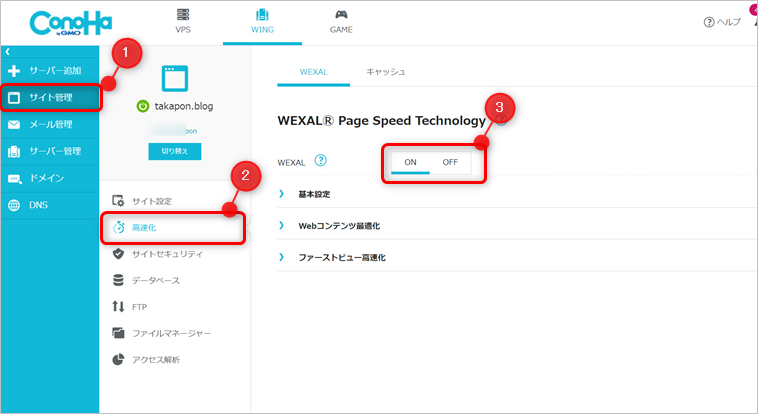
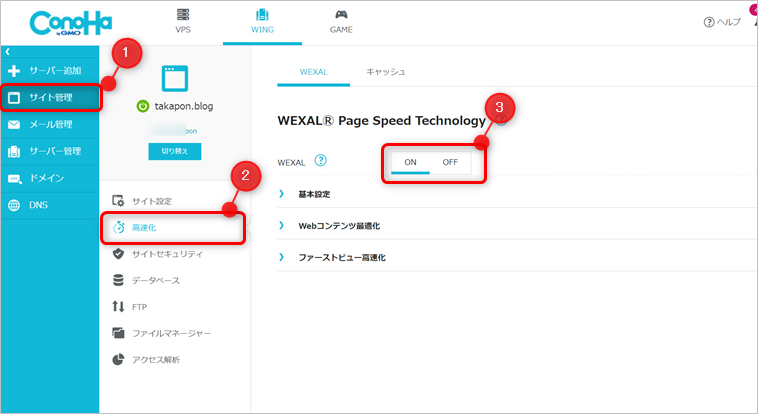
手順⑤:WordPressの初期設定
WordPressをインストールしたら、初期設定を行いましょう。
なお、設定方法は下記記事で用途別に解説していますので、是非参考にして下さい。
- ブログとして利用する方向け → WordPressブログの初期設定
- 企業サイトとして利用する方向け → WordPressサイトの初期設定
まとめ
以上、お名前.comで取得したドメインをConoHa WINGで使う方法を解説しました。
ちなみに、お名前.comとConoHa WINGを紐付けた後に、すぐにWordPressをインストールすると、WordPressが表示されない場合があります。
もし、表示されなければ、1時間ぐらい時間を空けてからアクセスして下さい。
